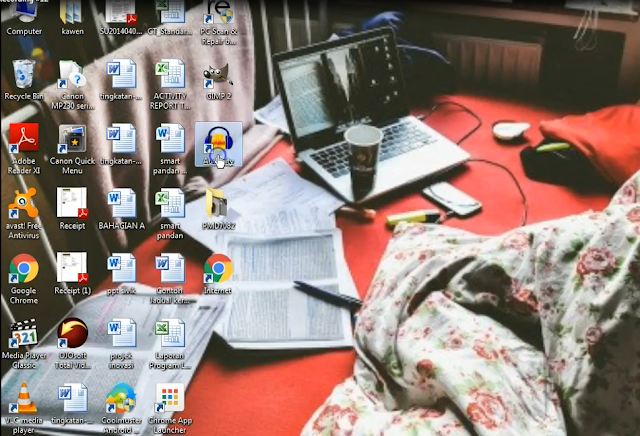Let's get started !
1) Anda perlu mempunyai aplikasi Audociy ini dengan install melalui internet.
2) Setelah selesai install, buka aplikasi ini di desktop komputer anda.
3) Setelah aplikasi Audocity dibuka, anda boleh bersedia untuk merakam suara anda. Klik pada butang rekod di bahagian atas aplikasi dan rekod suara anda.
4) Setelah selesai rekod, anda boleh edit untuk buang bahagian suara yang anda tak perlukan dengan klik pada butang tools yang ditunjukkan di gambar bawah.
6) Setelah selesai edit dan buang bahagian rakaman yang anda ingin, klik "Play" untuk preview hasil rakaman anda semula.
- klik pada "File", pilih "Select" dan pilih "All" seperti gambar di bawah.
8) Setelah itu, klik pada "Effect", pilih "Bass.." seperi gambar di bawah.
9) Klik pada "Play" untuk mendengar hasil rakaman anda semula.
10) Jika anda ingin membuang suara rakaman anada dan hanya tinggal bunyi melody sahaja seperti "karaoke". pilih "Edit" dan pilih "Select" dan pilih "All"
11) Klik pada "Effect" dan pilih "Vocal Remover"
12) Setelah selesai edit rkaman anda, anda boleh simpan hasil rakaman anda dengan klik pada "File" dan pilih "Save"
Done! Good Luck :)